如何在Ubuntu Linux Terminal中打开任务管理器。在Ubuntu Linux中使用Ctrl + Alt + Del打开任务管理器来杀死不需要的任务和程序。
就像Windows有任务管理器一样,Ubuntu有一个名为“系统监视器”的内置实用程序,可用于监视或终止不需要的系统程序或正在运行的进程。但是,Ctrl + Alt + Del快捷键不用于在Ubuntu中引入系统监视器。默认情况下,使用Ctrl + Alt + Del键在Ubuntu系统上弹出注销对话框选项。
在Ubuntu中使用任务管理器
任务管理器
要在Ubuntu中打开系统监视器(任务管理器),请在Ubuntu Dash中搜索系统监视器并单击它。
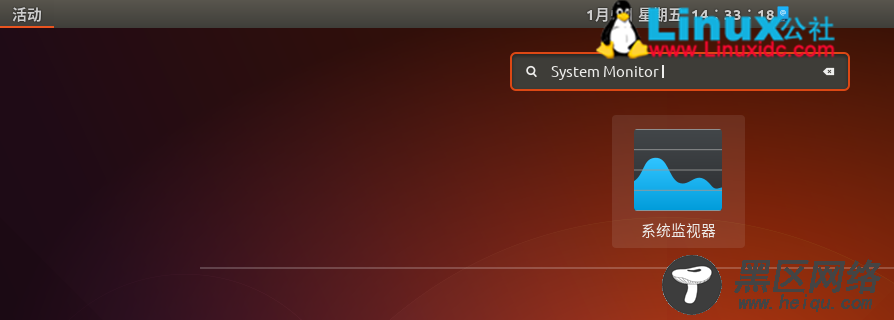
您也可以从Linux Terminal打开系统监视器来打开运行:
$ gnome-system-monitor
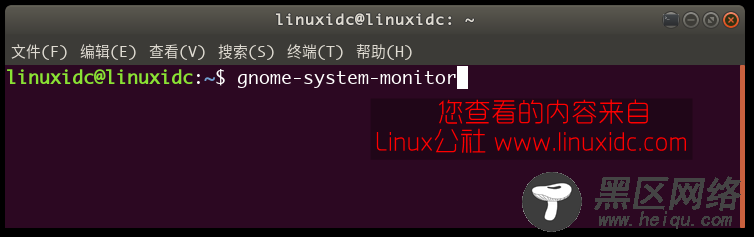
一旦打开,您可以看到系统监视器。该窗口分为三个选项卡 - 进程,资源和文件系统。
杀死一个进程
“进程”选项卡显示Linux Ubuntu系统上的所有正在运行的进程。它显示进程使用的进程ID,%CPU和内存。与进程名称一起,还显示了相应进程的优先级。
杀死或删除任何不需要的进程,右键单击它(进程)。然后,您将获得各种选项,如结束,杀死,停止,继续更改优先级,内存映射,打开文件和属性。
要结束进程,请单击“结束”并单击“杀死进程”。
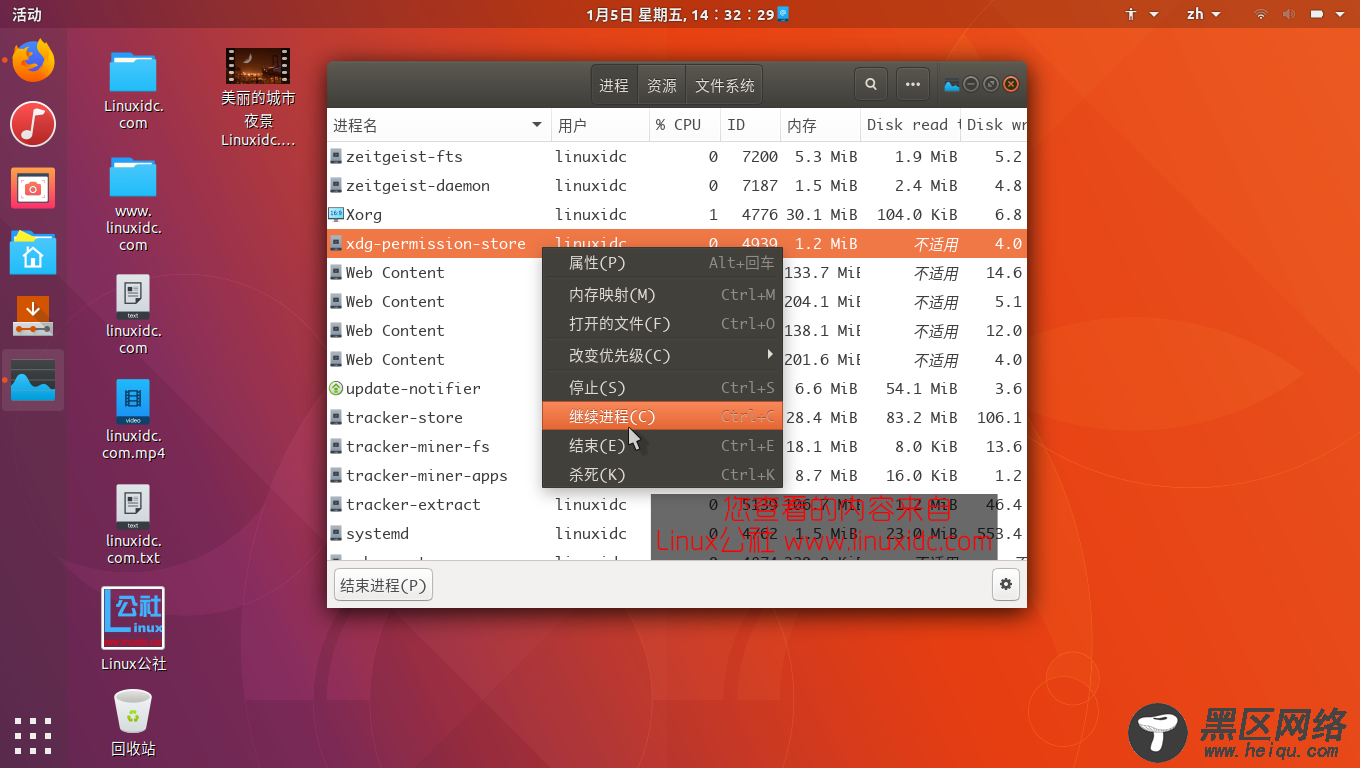
系统监视器窗口中的其他两个选项卡是:
资源:显示系统的资源分析 - CPU历史记录,内存和交换历史和网络历史记录。
文件系统:文件系统选项卡显示有关硬盘设备的信息。它显示类型,总大小,可用和使用磁盘大小等信息。

